Accoppiamenti in larghezza
|
Un accoppiamento in larghezza consente di centrare una linguetta entro la larghezza di una scanalatura.
I riferimenti di larghezza della scanalatura possono includere:
I riferimenti della linguetta possono comprendere:
-
Due facce planari parallele
-
Due facce planari non parallele (con o senza sformo)
-
Una faccia cilindrica o un asse
|
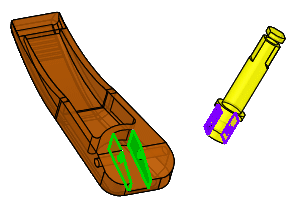
|
Ad esempio:
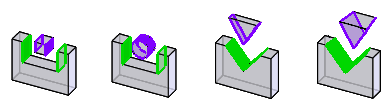
Per aggiungere un accoppiamento in larghezza:
-
fare clic su Accoppiamento  nella barra degli strumenti Assieme oppure selezionare Inserisci, Accoppiamento.
nella barra degli strumenti Assieme oppure selezionare Inserisci, Accoppiamento.
-
In Accoppiamenti avanzati, fare clic su Larghezza  .
.
-
In Selezioni di accoppiamento:
-
Selezionare due facce planari per Selezioni di larghezza  .
.
-
Selezionare due facce planari oppure una faccia cilindrica o un asse per Selezioni linguetta  .
.
-
Fare clic su  .
.
I componenti si allineano in modo che la linguetta appaia centrata tra le due facce della scanalatura. La linguetta può traslare lungo il piano centrale della scanalatura e ruotare attorno ad un asse normale rispetto a questo piano. L’accoppiamento in larghezza impedisce la traslazione e la rotazione laterale della linguetta.